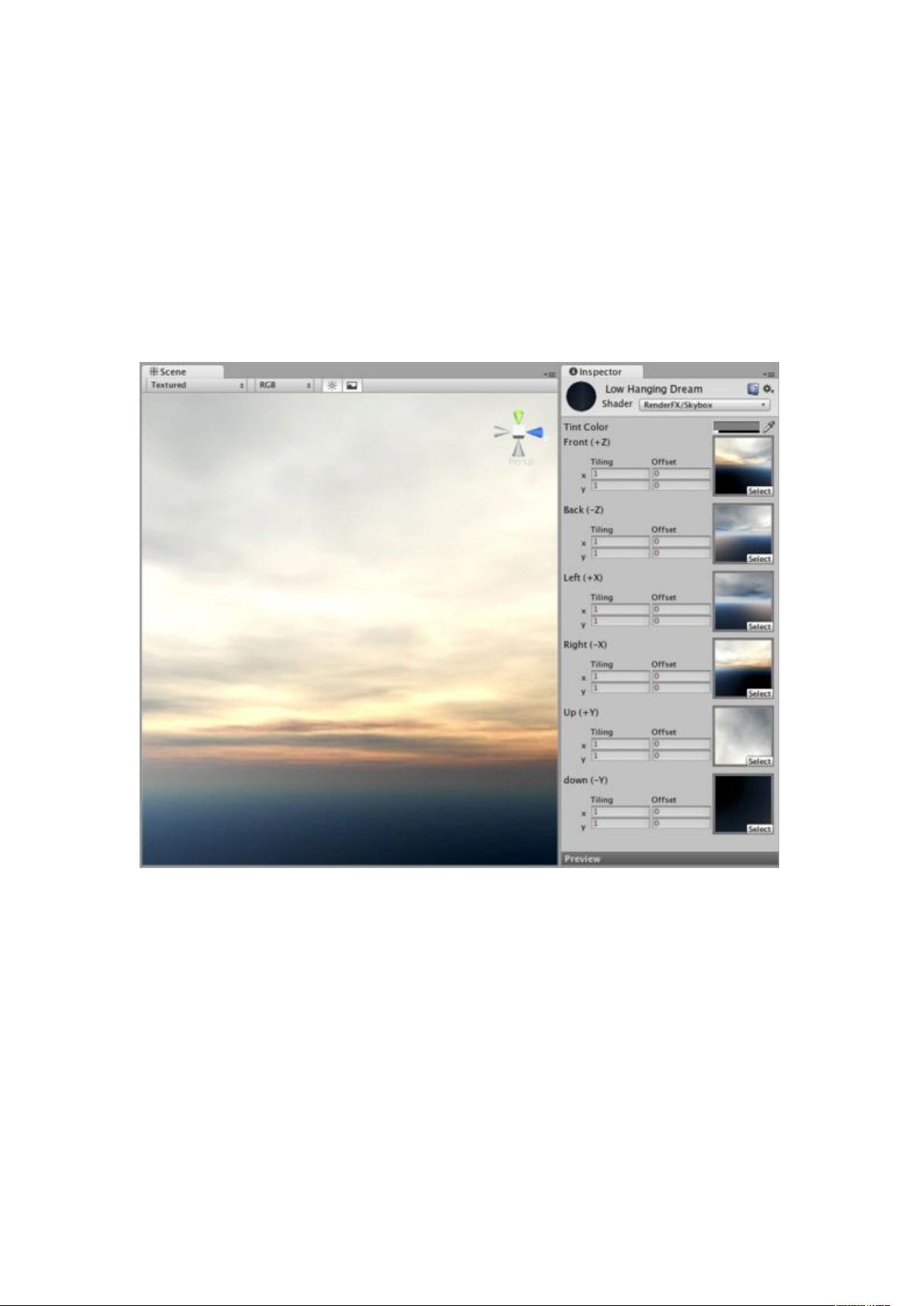Unity3D基础教程:自定义天空盒制作与使用
"Unity3D天空盒的使用教程,包括如何创建、应用和自定义天空盒,适合初学者学习。"
Unity3D中的天空盒(Skybox)是一种环境渲染技术,用于模拟场景的外围环境,通常表现为天空。它是一个包围整个室外场景的虚拟盒子,由六个面向(+/-X, +/-Y, +/-Z)的图像组成,每个面向对应一个不同的贴图。天空盒在渲染时被放置在所有场景物体的后面,提供背景和环境光效果。
创建标准天空盒:
要创建一个默认的天空盒,可以前往Unity的StandardAssets->Skyboxes目录,这里包含了预设的天空盒材质。预设的天空盒材质已经配置好了Skybox Shader,可以直接应用于场景。
材质属性与渲染:
天空盒的六个面应用了特殊的Shader,即Skybox Shader。这个Shader处理每张贴图,确保它们正确地渲染在对应的面上。每个贴图的Wrap Mode应当设置为Clamp,防止边缘颜色不匹配,确保天空盒的连续性。
两种添加天空盒的方法:
1. **相机特定的天空盒**:如果需要针对特定相机设置不同的天空盒,可以通过给相机添加Skybox Component来实现。首先选中目标相机,然后通过Component->Rendering->Skybox添加组件。
2. **全局天空盒**:在Edit->RenderSettings中设置Material property,这将影响到场景中所有的相机,实现全局共享的天空盒设置。
创建自定义天空盒:
1. **准备贴图**:制作六个对应天空盒六个面的贴图,并将它们放在Unity项目的Assets文件夹中。
2. **修改贴图设置**:确保每个贴图的Wrap Mode设置为Clamp to Edge,避免贴图边缘的颜色差异。
3. **创建材质**:在主工具栏选择Assets->Create->Material创建新材质,然后在Inspector中选择Shader,从RenderFX中选择Skybox。
4. **分配贴图**:将六个面的贴图分别指定到新材质的相应位置,可以拖放贴图到材质球的Inspector界面。
5. **应用天空盒**:最后,通过Edit->RenderSettings进入渲染设置,将新创建的天空盒材质拖放到Inspector中的Skybox Material字段,完成天空盒的替换。
自定义天空盒允许你根据项目需求调整天空的颜色、云彩、日出日落效果等,为游戏或应用营造出更真实或独特的环境氛围。在Unity3D中,天空盒是一个强大的工具,可以轻松改变场景的视觉感受,为玩家带来沉浸式体验。
相关推荐








whqmse
- 粉丝: 0
最新资源
- 32位TortoiseSVN_1.7.11版本下载指南
- Instant-gnuradio:打造定制化实时图像和虚拟机GNU无线电平台
- PHP源码工具PHProxy v0.5 b2:多技术项目源代码资源
- 最新版PotPlayer单文件播放器: 界面美观且功能全面
- Borland C++ 必备库文件清单与安装指南
- Java工程师招聘笔试题精选
- Copssh:Windows系统的安全远程管理工具
- 开源多平台DimReduction:生物信息学的维度缩减利器
- 探索Novate:基于Retrofit和RxJava的高效Android网络库
- 全面升级!最新仿挖片网源码与多样化电影网站模板发布
- 御剑1.5版新功能——SQL注入检测体验
- OSPF的LSA类型详解:网络协议学习必备
- Unity3D OBB下载插件:简化Android游戏分发流程
- Android网络编程封装教程:Retrofit2与Rxjava2实践
- Android Fragment切换实例教程与实践
- Cocos2d-x西游主题《黄金矿工》源码解析